Ushbu maqolada biz Google hisobingizni qanday qilib to'g'ri tiklashni bilib olamiz.
Navigatsiya
Ko'pgina foydalanuvchilar kerakli xizmat uchun parol yo'qolgan yoki unutilgan vaziyat bilan tanish. Ko'pincha unutilganlardan biri bu ko'plab xizmatlardan foydalanish imkonini beruvchi Google hisobidir. Bundan tashqari, kirish yo'qoladi va ixtiyoriy keyin hisobni o'chirish. Parol unutilgan yoki yo'qolgan vaziyatda nima qilish kerak? Google hisobimni qanday tiklashim mumkin?
O'chirilgan Google hisobini tiklash
Hisobingizni qayta tiklash qobiliyati uning qachon o'chirilganiga bog'liq. Agar o'sha paytdan beri besh kundan ortiq vaqt o'tmagan bo'lsa, unda siz hech qanday muammosiz qaytishingiz mumkin. Aks holda, yozuvni qayta tiklab bo'lmaydi.
Hisob qaydnomangizni kiritish uchun siz standart ma'lumotlarni - login va parolni ko'rsatishingiz kerak.
Agar siz parolingizni unutgan bo'lsangiz, tizim uni qayta tiklashni taklif qiladi. Buning uchun sizga kerak bo'ladi:
- Chiziqni bosing "Yordam bering"
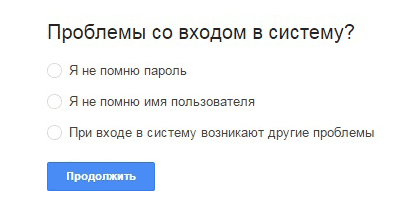
"Yordam" bo'limi
- Siz uchta variantdan birini tanlashingiz mumkin bo'lgan oyna ochiladi
- yonidagi katakchani belgilang "
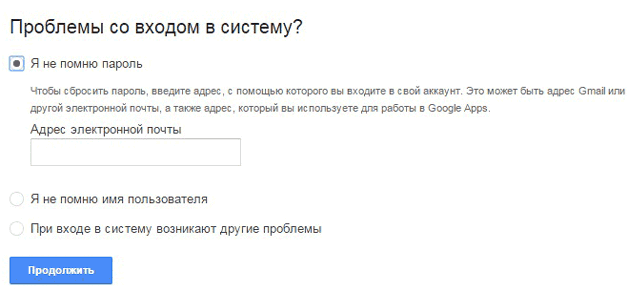
- Siz elektron pochtani kiritish oynasiga o'tasiz. Yaroqli manzilni kiriting va davom eting
![]()
- Keyinchalik, eski parolni kiritish uchun yangi oyna ochiladi, to'satdan siz hech bo'lmaganda biror narsani eslaysiz
- Agar siz hech narsani eslay olmasangiz, hech bo'lmaganda ushbu usul yordamida hisobingizni tiklashga harakat qiling.
Telefon raqami orqali Google hisobini qanday tiklash mumkin?
Agar ma'lumotlar butunlay unutilgan bo'lsa, nima qilish kerak?
- Keyin yonidagi katakchani belgilang "Menga javob berish qiyin"
- Sizdan ro'yxatdan o'tish paytida foydalanilgan telefon raqamingizdan foydalanib hisobingizni blokdan chiqarish so'raladi
- Kodni yuborish uchun tegishli tugmani bosing
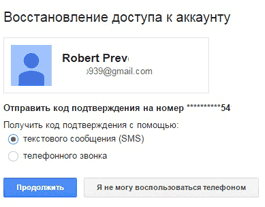
- Siz parol bilan xabar olasiz
- Uni maxsus qatorga kiriting va harakatni tasdiqlang
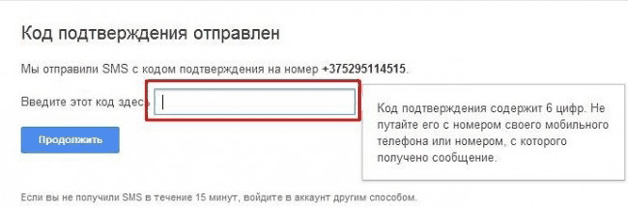
- Siz o'zingizni yangi parolni kiritish va uni tasdiqlash uchun yangi sahifada topasiz
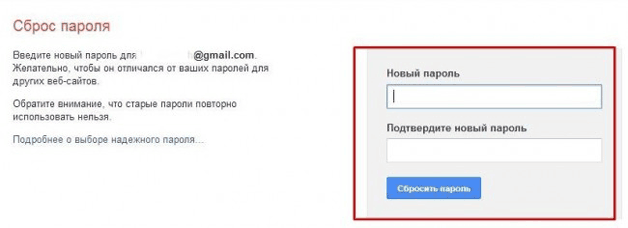
- Kerakli ma'lumotlarni kiritganingizdan so'ng, ustiga bosing "Parolni tiklash"
- Shundan so'ng siz yangi parol bilan hisobingizga kirishingiz mumkin.
Qo'shimcha elektron pochta orqali Google hisobimni qanday tiklashim mumkin?
Agar siz telefoningizdan foydalana olmasangiz, zaxira elektron pochta manziliga tiklashingiz mumkin. Qoida tariqasida, ro'yxatdan o'tish paytida ko'rsatilgan telefon raqami bilan bir xil.
- Zaxira elektron pochtangizni kiriting
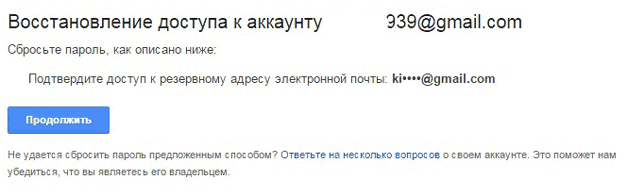
- ni bosing "Davom etish"
- Google'dan xat darhol belgilangan pochta qutisiga keladi
- Unda tiklash bo'yicha ko'rsatmalar mavjud
Agar pochta va telefon raqami bo'lmasa-chi?
Bunday holda, siz bir nechta savollarga javob berish orqali qulfni ochishingiz mumkin. Masalan, hisob qaydnomasini yaratish sanasi, ba'zi shaxsiy ma'lumotlar, papka nomlari va boshqalar haqida savol bo'lishi mumkin. Sizning javoblaringiz natijalariga ko'ra, tizim siz hisob egasimisiz yoki yo'qmi degan xulosaga kelishi mumkin. Shunga ko'ra, shu asosda qayta tiklash to'g'risida qaror qabul qilinadi.
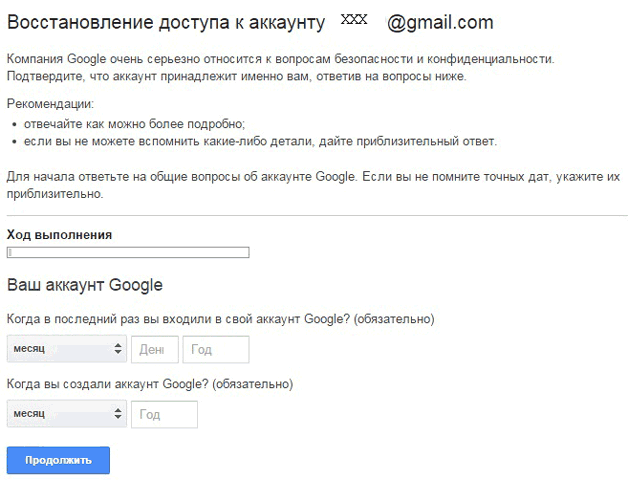
Agar tizim sizga beradigan savollar qiyin bo'lib tuyulsa, biroz taxmin qilishga harakat qiling. Javoblarning hammasi emas, aksariyati to'g'ri bo'lsa, tizim qaror qabul qiladi.
Tizim sahifani qayta tiklashni ma'qullaganida, yangi parolni ikki marta kiriting va uni tegishli tugma bilan tasdiqlang.
Qayta tiklashdan keyin Google hisobingizni sinxronlash
Agar sizning hisobingiz bir nechta qurilmalar bilan bog'langan bo'lsa, parolni o'zgartirgandan so'ng, ular to'g'ri ishlamasligi mumkin, chunki ular yangi parolni bilishmaydi. Tez sinxronlash uchun nima qila olasiz?
Buning bir necha usullari mavjud.
1-usul. Ilovani qayta ishga tushiring
- Har qanday ilovani oching Google
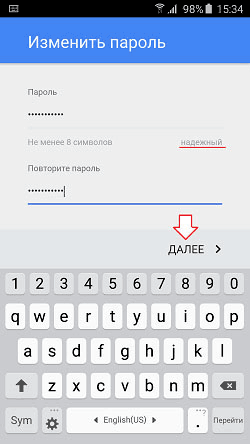
- U darhol parolingizni kiritishingizni so'raydi.
- Uni kiritgandan so'ng, sinxronizatsiya tiklanadi
2-usul. Hisob qaydnomangizni o'chiring
- Qurilma sozlamalarini oching
- ga boring "Hisoblar va sinxronizatsiya"
- Hisobni toping Google
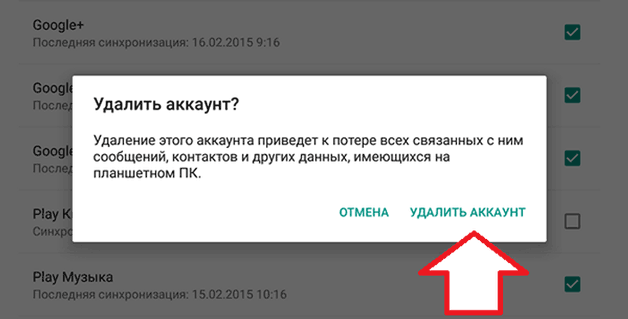
- Hisobingizni o'chirib tashlang
- Endi yangi hisob yarating
Ana xolos! Hisobingiz endi sinxronlanmoqda
Usul 3. Gadget sozlamalarini o'zgartiring
- Bo'limga o'ting "Ilovalar"
- Kichik bo'limni toping "Gmail"
- Buyruqni tanlang " Majburiy to'xtatish "
- Keyin tegishli tugmani bosib keshni tozalang
- Endi pochtani oching Gmail
- Yangi parolni kiriting
- Hisob endi sinxronlanmoqda
